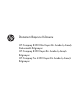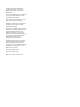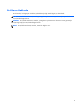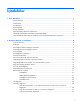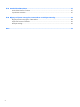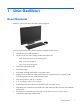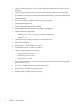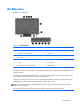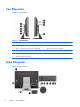Donanım Başvuru Kılavuzu HP Compaq 8300 Elite Hepsi Bir Arada İş Amaçlı Dokunmatik Bilgisayar HP Compaq 8300 Hepsi Bir Arada İş Amaçlı Bilgisayar HP Compaq Pro 6300 Hepsi Bir Arada İş Amaçlı Bilgisayar
© Copyright 2012 Hewlett-Packard Development Company, L.P. Buradaki bilgiler önceden haber verilmeksizin değiştirilebilir. Windows, Microsoft Corporation'ın ABD'de ve/veya diğer ülkelerdeki ticari markası veya tescilli ticari markasıdır. Intel ve Core, Intel Corporation’ın A.B.D ve diğer ülkelerdeki ticari markalarıdır. Bluetooth mal sahibinin ticari markasıdır ve Hewlett-Packard Company tarafından lisansla kullanılmaktadır.
Bu Kılavuz Hakkında Bu kılavuzda, bu bilgisayar modelinin yükseltilmesiyle ilgili temel bilgiler yer almaktadır. UYARI! Bu şekilde tasarlanmış metinler, yönergelere uyulmamasının yaralanmayla veya ölümle sonuçlanabileceğini belirtir. DİKKAT: Bu şekilde tasarlanmış metinler, yönergelere uyulmamasının donanımın zarar görmesiyle veya bilgi kaybıyla sonuçlanabileceğini belirtir. NOT: Bu şekilde tasarlanmış metinler, önemli ek bilgiler verir.
iv Bu Kılavuz Hakkında
İçindekiler 1 Ürün Özellikleri ................................................................................................................ 1 Genel Görünüm ....................................................................................................................... 1 Ön Bileşenler ........................................................................................................................... 3 Yan Bileşenler ...........................................................................
Ek A Statik Elektrik Boşaltma ............................................................................................. 47 Statik Elektrik Zararını Önleme ................................................................................................. 47 Topraklama Yöntemleri ........................................................................................................... 47 Ek B Bilgisayar İşletim Yönergeleri, Rutin Bakım ve Nakliyat Hazırlığı ...............................
1 Ürün Özellikleri Genel Görünüm Şekil 1-1 HP Compaq Hepsi Bir Arada İş Amaçlı Bilgisayar HP Compaq Hepsi Bir Arada İş Amaçlı Bilgisayar aşağıdaki özellikleri sunar: ● Tümleşik Hepsi Bir Arada şekil faktörü ● Full HD, LCD ekran (1920 x 1080), arkadan aydınlatmalı LED ◦ Optik dokunmatik 58,4 cm (23 inç) diyagonal ◦ 58,4 cm (23 inç) diyagonal ◦ 54,6 cm (21,5 inç) diyagonal ● Stand tabanı altında döner altlık ● Ayarlanabilir eğim ● İsteğe bağlı yüksekliği ayarlanabilir ve yaslanabilir stand ●
2 ● Intel Q77 Express yonga seti – Intel vPro (HP Compaq Elite 8300 Hepsi Bir Arada İş Amaçlı Bilgisayar) ● Intel Q77 Express yonga seti (HP Compaq Pro 6300 Hepsi Bir Arada İş Amaçlı Bilgisayar) ● İki SODIMM yuva ile birlikte 16 GB'a kadar DDR3 SDRAM bellek ve çift kanallı bellek desteği ● Intel tümleşik grafik ● İkinci ekran desteği için DisplayPort video çıkışı (ses ile birlikte) ● İsteğe Bağlı MXM grafik kartı ● DP ses, DP'den VGA/DVI/HDMI kilit desteği ● Entegre Gigabit Ethernet (Intel 8
Ön Bileşenler Şekil 1-2 Ön Bileşenler Tablo 1-1 Ön Bileşenler Bileşen Bileşen 1 Gizlilik sürgülü web kamerası (isteğe bağlı) 7 Hoparlörlerin sesini kapat 2 Çift mikrofon dizisi (isteğe bağlı) 8 Sesi azalt 3 Web kamerası etkinlik LED'i (isteğe bağlı web kamerası ile) 9 Sesi arttır 4 16:9 geniş ekran arkadan aydınlatmalı LED LCD ekran 10 Mikrofonun sesini kapat 5 Güç ışığı 11 Parlaklığı azalt 6 Yüksek performanslı stereo hoparlörler 12 Parlaklığı arttır Simgelerin yanması için (yuka
Yan Bileşenler Şekil 1-3 Yan Bileşenler Tablo 1-2 Yan Bileşenler Bileşen Bileşen 1 Sabit disk sürücüsü etkinlik LED'i 6 Tepsi yüklemeli optik disk sürücü 2 HP 6'sı 1 arada ortam kartı okuyucusu (isteğe bağlı) 7 Optik disk sürücüsü çıkarma düğmesi 3 (2) USB 3.
Tablo 1-3 Arka Bileşenler Bileşen Bileşen 1 Erişim paneli 8 DisplayPort konnektörü 2 Erişim paneli mandalları 9 RJ-45 Gigabit Ethernet portu 3 Güvenlik kilidi yuvası 10 Stereo ses hat çıkışı 4 Güç konnektörü 11 Arka bağlantı noktası kapağı 5 (2) PS/2 fare ve klavyeyi konnektörleri 12 Seri port (isteğe bağlı) 6 (2) USB 2.0 portları 13 Erişim paneli güvenlik vidası 7 (2) USB 3.
Eğme/Döndürme Tabanının Ayarlanması Bilgisayarı rahat göz seviyesine ayarlamak için yukarı ileriye doğru -5 derece veya yukarı geriye doğru +30 derece eğin. Şekil 1-6 Eğimi Ayarlama Eğme/döndürme tabanının alt kısmında, en iyi bakış açısını sağlamak için bilgisayarı 360 derece sola ya da sağa döndürmenizi sağlayan bir döner altlık vardır.
● +60 dereceye kadar geriye doğru eğme ● masanın üstünden 30 dereceye kadar arkaya yaslanma UYARI! Yüksekliği ayarlanabilir/yaslanabilir stand takılıysa, bilgisayarı servis için yatırmadan önce, ekranı kenarlarından tutun ve en yüksek konuma getirin. Kayma özellikli stand alçak konumdayken bilgisayarı yatırmayın. Stand aniden serbest kalarak yaralanmalara veya ekipmanda hasara neden olabilir.
2 Donanım Onarımı ve Yükseltme Uyarı ve Önlemler Yükseltme yapmadan önce bu kılavuzdaki tüm geçerli talimatları, dikkat ibarelerini ve uyarıları dikkatle okuyun. UYARI! Elektrik çarpmasından, sıcak yüzeylerden veya ateşten kaynaklanan kişisel yaralanma riskini azaltmak için: Güç kablosunu duvar prizinden çekin ve dahili sistem bileşenlerine dokunmadan önce bu bileşenlerin soğumasını bekleyin. Telekomünikasyon veya telefon konektörlerini ağ arabirim denetleyicisi (NIC) yuvalarına takmayın.
Ek Bilgiler Donanım bileşenlerini, Computer Setup yardımcı programını ve sorun gidermeyi sökme ve takma hakkında daha fazla bilgi için, adresinden kendi bilgisayar modelinize yönelik Bakım ve Servis Kılavuzu'na bakın (yalnızca İngilizcesi mevcuttur) http://www.hp.com. Arka Bağlantı Noktası Kapağını Yerleştirme 1. Tüm kabloların bağlı olduğundan emin olun. 2.
2. Arka bağlantı noktası kapağını kavrayın, daha sonra aşağıya doğru asılıp bilgisayardan çıkarın. Şekil 2-2 Arka Bağlantı Noktası Kapağını Çıkarma Gücü Bağlama 1. Arka bağlantı noktası kapağı takılı ise, kapağı çıkarın. 2. Kablo yönetim özelliğini kullanarak, güç konnektörünü standda açıklığa doğru yönlendirin. 3. Güç kablosunu, bilgisayarın arkasında bulunan güç bağlantısına takın (1). 4. Üç dişli elektrik fişini bir elektrik prizine (2) takın. Şekil 2-3 Gücü Bağlama 5.
6. Kablolar altında kablo yönetim kapağını tutun, kapak kancalarını yuvalarla standda hizalayın, daha sonra, kapağı takın ve aşağıya doğru kaydırın. Şekil 2-4 Kablo Yönetim Kapağını Takma 7. Arka bağlantı noktası kapağını yerine takın. 8. Bilgisayarı açmak için bilgisayar üzerindeki güç düğmesine basın. Güç Bağlantısının Kesilmesi 1. CD veya USB flash sürücüler gibi tüm çıkarılabilir ortam öğelerini bilgisayardan çıkarın. 2.
Güvenlik Kilidi takma İsteğe bağlı güvenlik kilidi, bilgisayarınızı hırsızlığa karşı korumanızı sağlar. Kablo kilidi, takılı tel kablosu olan kilit aygıtıdır. Kablonun bir ucunu masanıza (veya sabit başka bir nesneye), kablonun diğer ucunu da bilgisayardaki kablo kilidi yuvasına takın. Kablo kilidini anahtarla kilitleyin. Şekil 2-5 Kablo Kilidini Takma Erişim Paneli Güvenlik Vidasının Takılması Erişim panelini sabitleyerek, dahili bileşenlere erişimi önleyebilirsiniz.
altındaki Güç düğmesinin On (Açık) konumda olduğundan da emin olun (klavyede Güç düğmesi yoktur). Daha sonra, bilgisayarı açın ve aşağıda belirtildiği şekilde eşitleyin. NOT: Daha fazla fare pili ömrü ve performansı için, farenizi koyu renkli veya aşırı parlak yüzeylerde kullanmaktan kaçının ve kullanımda değil iken farenizin güç düğmesini kapatın. Kablosuz klavye ve fareyi eşitlemek için: 1.
6. Klavyenin alt kısmındaki Bağlantı düğmesine basıp çekin. Kablosuz alıcının mavi etkinlik LED'i, eşitleme komutu alındığında yanar ve eşitleme tamamlandığında söner. Şekil 2-8 Kablosuz Klavyeyi ve Fareyi Eşitleme NOT: Prosedür işe yaramazsa, bilgisayarın arkasından kablosuz klavye ve fare alıcısını çıkarıp yeniden takın; klavye ve fareyi bir kez daha eşitleyin. Eşitleme hala çalışmamışsa, pilleri çıkarıp tekrar takın.
Şekil 2-9 Kablosuz Klavyeden Pilleri Çıkarma Kablosuz fareden pilleri çıkarmak için, farenin alt tarafındaki pil kapağını çıkarın (1) ve pilleri pil bölmesinin dışına itin (2). Şekil 2-10 Kablosuz Fareden Pilleri Çıkarma Bilgisayarı Montaj Aparatına Takma Bilgisayarı standdan çıkarabilir ve duvara, monitör koluna veya başka bir montaj aparatına monte edebilirsiniz. Bilgisayarı monte etmek için kullanılan bir VESA montaj deliği bilgisayar standının altında yer almaktadır.
HP Compaq 8300 Elite Hepsi Bir Arada İş Amaçlı Dokunmatik Bilgisayar HP Compaq Pro 6300 Hepsi Bir Arada İş Amaçlı Bilgisayar HP Compaq 8300 Hepsi Bir Arada İş Amaçlı Bilgisayar Bilgisayar Boyutları (stand olmaksızın) Yükseklik 387,1 mm 15,2 inç 367,4 mm 14,5 inç Genişlik 561,9 mm 22,1 inç 521,9 mm 20,5 inç Derinlik 65,0 mm 2,6 inç 65,0 mm 2,6 inç 7,65 kg (8300 Dokunmatik) 16,9 lb (8300 Dokunmatik) 6,63 kg 14,6 lb 6,60 kg (8300) 14,6 lb (8300) 9,35 kg (8300 Dokunmatik) 20,6 lb (8300 D
6. Standın alt kısmında yer alan serbest bırakma düğmesini (1) itin ve standın arka kısmını (2) çekip çıkarın. Şekil 2-11 Standın arka kısmını çıkarma 7. Standın taban kısmını aşağıya doğru itin (1) ve standı üniteye (2) sabitleyen vidaları gevşetin.
8. VESA montaj deliklerini ortaya çıkarmak için, standı bilgisayara göre yukarı ve dışarı doğru kaldırın. Şekil 2-13 Standın Çıkarılması Bilgisayar, artık bir VESA uyumlu montaj aparatına takılmak için hazırdır. Şekil 2-14 VESA Montaj Delikleri İkinci Bir Ekran Bağlama Bilgisayarın arka kısmındaki DisplayPort konnektörü bilgisayara ikinci bir ekran takmanızı sağlar. DisplayPort konnektörü olan ikinci bir ekran ekliyorsanız, bu durumda herhangi bir DisplayPort video adaptörü gerekmez.
İkinci bir ekran takmak için: 1. Bilgisayarın ve bilgisayara takacağınız ikinci ekranın güç kaynağını kapatın. 2. Bilgisayar üzerindeki arka bağlantı noktası kapağını çıkarın. 3. İkinci ekranınızın DisplayPort konnektörü varsa, bilgisayarın arkasında yer alan DisplayPort konnektöründen ikinci ekran üzerinde yer alan DisplayPort konnektörüne bir DisplayPort kablosu bağlayın.
4. İkinci ekranınızın bir DisplayPort konnektörü yoksa, bilgisayarın DisplayPort konnektörüne bir DisplayPort video adaptörü takın. Daha sonra, adaptör ile ikinci ekranı (uygulamanıza bağlı olarak VGA, DVI veya HDMI) bir kablo ile bağlayın. NOT: Bir ekran bağlantı noktası adaptörü kullanıldığında, adaptör ile birlikte bir ekran bağlantı noktası uzatma kablosu kullanılmadıkça arka bağlantı noktası kapağı takılamaz. Şekil 2-17 DisplayPort Adaptörü Kullanılarak İkinci Ekranı Takma 5.
● Sabit disk sürücüsü, yarı iletken sürücü veya otomatik şifreleme sürücüsü ● Optik disk sürücüsü Şekil 2-18 Dahili Bileşenlerin Yerleştirilmesi Bileşen Bileşen 1 Optik disk sürücüsü 4 Bellek 2 Sabit disk sürücüsü 5 mSATA konnektörü 3 Pil Bellek Çıkarma ve Takma Bilgisayarda çift veri hızlı (3) eş zamanlı dinamik rastgele erişimli bellek (DDR3-SDRAM) küçük anahatlı çift yerleşik bellek modülleri (SODIMM'ler) bulunur.
Ayrıca DDR3-SDRAM SODIMM'ler: ● CAS gecikme süresi 11 DDR3 1600 MHz (11-11-11 zamanlama) desteklemeli ● zorunlu Birleşmiş Elektronik Cihaz Mühendislik Konseyi (JEDEC) belirtimini taşımalıdır Bilgisayar ayrıca şunları destekler: ● 1-Gbit, 2-Gbit ve 4-Gbit ECC olmayan bellek teknolojileri ● tek taraflı ve çift taraflı SODIMM’ler ● x8 ve x16 SDRAM'ler ile yapılmış SODIMM'ler; x4 SDRAMs ile yapılmış SODIMM'ler desteklenmez NOT: Desteklenmeyen SODIMM bellek takarsanız sistem düzgün şekilde çalışmaz.
3. Güç kablosunu prizden çekin ve tüm harici aygıtları kapatın. DİKKAT: Güç kablosunu çıkardıktan sonra, bellek modülleri ekleyip çıkarmadan önce elektriğin gitmesi için yaklaşık 30 saniye beklemelisiniz. Açılış durumu ne olursa olsun, bilgisayar etkin bir AC prizine bağlı olduğu sürece bellek modüllerine her zaman voltaj sağlanır. Voltaj varken bellek modülü eklemek veya çıkarmak, bellek modüllerine veya sistem kartına onarılamayan hasarlar verebilir. 4.
8. Bellek modülünü takmak için, SODIMM'i yaklaşık 30° açı ile yuvasına kaydırın (1), mandalın yerine kilitleneceği şekilde SODIMM'i aşağıya bastırın (2). Şekil 2-21 Bellek Modülünü Takma NOT: Bellek modülünü takmanın tek bir yolu vardır. Modül üzerindeki çentiği, bellek yuvası üzerindeki askıyla aynı hizaya getirin. 9. Erişim panelini yerine takmak için, bilgisayarın arka kısmında yer alan paneli standın hafifçe üstüne gelecek şekilde ayarlayın ve yerine kaydırın. Şekil 2-22 Erişim Panelini Takma 10.
UYARI! Bilgisayarda dahili lityum manganez dioksit pil bulunur. Pil doğru kullanılmadığında yanma ve yanıklara neden olma riski söz konusudur. Bedensel zarar görme riskini azaltmak için: Pili yeniden şarj etmeye çalışmayın. 60 °C (140 ºF) değerinden daha yüksek sıcaklıklarda bulundurmayın. Pili parçalamayın, ezmeyin, delmeyin, kısa devre yaptırmayın veya su ya da ateşin etkisinde bırakmayın. Pili, yalnızca bu ürün için üretilen HP yedek piliyle değiştirin.
6. Erişim paneli mandallarını kasanın kenarına doğru kaydırın, daha sonra erişim paneli kasadan çıkana kadar bilgisayarın üst kısmına doğru kaydırın. Şekil 2-23 Erişim Panelini Sökme Pil, fanın sağ alt kısmında görülebilir. Şekil 2-24 Pili Yerleştirme 7. 26 Pili tutucusundan çıkarmak için pilin bir kenarının üstüne doğru genişleyen metal kelepçeyi çıkarın. Pil yukarı doğru kalktığında çekerek çıkarın (1).
8. Yeni pili takmak için, takılacak pilin bir kenarını, artı kutbu yukarı gelecek şekilde tutma ucunun altından geçirin. Kelepçe pilin diğer kenarına oturana kadar diğer kenarı aşağı doğru itin (2). Şekil 2-25 Yassı Pili Çıkarma ve Değiştirme (Tür 2) 9. Erişim panelini yerine takmak için, bilgisayarın arka kısmında yer alan paneli standın hafifçe üstüne gelecek şekilde ayarlayın ve yerine kaydırın. Şekil 2-26 Erişim Panelini Takma 10. Güç kablosu ve harici aygıtları tekrar takın. 11.
Sürücüleri Değiştirme Sabit Disk Sürücüsünün 3,5 inç Sabit Disk Sürücüsü veya Tekli 2,5 inç Sürücü ile Değiştirme Sabit disk sürücüsü bilgisayarın sol tarafındaki erişim panelinin arkasında bulunur (arkadan görünümde). Sürücü çıkarılabilir bir kafes içerisinde bulunur. İsteğe bağlı 2,5 inç yarı iletken sürücü (SSD) veya otomatik şifreleme sürücüsü (SED) takmak istiyorsanız, bir sürücü adaptörüne ihtiyacınız olacaktır.
7. Sabit disk sürücüsü kafesinin alt kısmındaki mandala bastırarak kafesten serbest bırakın, ardından da kafesi kasanın kenarından kaydırın ve dışarı çıkarın. Şekil 2-28 Sabit Disk Sürücü Kafesini Çıkarma 8. Sabit disk sürücü kafesinin bir tarafında bulunan mandalı kaldırın ve sabit disk sürücüsünü kafesten çekip çıkarın.
9. Sabit disk sürücüsünden dört montaj vidasını sökün. Her bir vidanın mavi lastik rondelalarını birlikte tutmaya dikkat edin. Şekil 2-30 Montaj Vidalarını Sökme 10. Dört montaj vidasını yeni sabit disk sürücüsüne vidalayın. Her bir vidanın arkasındaki mavi lastik rondelaları birlikte tutmaya dikkat edin. Şekil 2-31 Montaj Vidalarını Takma NOT: İsteğe bağlı 2,5 inç yarı iletken sürücü (SSD) veya otomatik şifreleme sürücüsü (SED) takmak istiyorsanız, sürücüyü 1. sürücü adaptörüne monte etmeniz gerekir. 2.
11. Yeni sabit disk sürücüsünü veya isteğe bağlı 2,5 inç sürücüyü tutan sürücü adaptörünü yerine oturana kadar kafes içerisine doğru kaydırın. Sabit disk sürücüsü üzerindeki konnektörün kafesin açık kısmında olduğundan emin olun. Şekil 2-32 Sabit Disk Sürücüsünü Kafesinden Çıkarma 12. Sabit disk sürücüsü konnektörü kasanın orta kısmına bakacak şekilde, sabit disk sürücüsü kafesini kasanın içerisine yerleştirin ve yerine oturana kadar orta kısma kadar kaydırın.
13. Erişim panelini yerine takmak için, bilgisayarın arka kısmında yer alan paneli standın hafifçe üstüne gelecek şekilde ayarlayın ve yerine kaydırın. Şekil 2-34 Erişim Panelini Takma 14. Güç kablosu ve harici aygıtları tekrar takın. 15. Erişim paneli söküldüğü sırada çıkarılmış olan tüm güvenlik aygıtlarını kilitleyin. 16. Bilgisayarı açın. Sabit Disk Sürücüsünü İki Adet 2,5 inç Sürücü ile Değiştirme Sabit disk sürücüsü bilgisayarın sol tarafındaki erişim panelinin arkasında bulunur (arkadan görünümde).
6. Erişim paneli mandallarını kasanın kenarına doğru kaydırın, daha sonra erişim paneli kasadan çıkana kadar bilgisayarın üst kısmına doğru kaydırın. Şekil 2-35 Erişim Panelini Sökme 7. Standın alt kısmında yer alan serbest bırakma düğmesini (1) itin ve standın arka kısmını (2) çekip çıkarın.
8. Standın taban kısmını aşağıya doğru itin (1) ve standı kasaya (2) sabitleyen vidaları gevşetin. Şekil 2-37 Standın Çıkarılması 9. Standı kaldırarak bilgisayardan ayırın.
10. Alt panelin orta kısmında yer alan vidayı (1) çıkarın ve alt paneli kasadan ayırın (2). Şekil 2-39 Alt Paneli Çıkarma 11. Metal plakayı kasaya bağlayan vidaları sökün.
12. Metal plakayı sola kaydırın (1), daha sonra kasadan çıkarın (2). Şekil 2-40 Metal Plakayı Çıkarma 13. Sabit disk sürücüsü kafesinin alt kısmındaki mandala bastırarak kafesten serbest bırakın, ardından da kafesi kasanın kenarından kaydırın ve dışarı çıkarın.
14. Sabit disk sürücü kafesinin bir tarafında bulunan mandalı kaldırın ve sabit disk sürücüsünü kafesten çekip çıkarın. Şekil 2-42 Sabit Disk Sürücüsünü Kafesinden Çıkarma 15. Sabit disk sürücüsünden dört montaj vidasını sökün. Her bir vidanın mavi lastik rondelalarını birlikte tutmaya dikkat edin. Şekil 2-43 Montaj Vidalarını Sökme 16. 2,5 inç sürücüyü sürücü adaptörüne monte edin.
17. Dört adet montaj vidasını iki adet 2,5 inç sürücüyü tutan sürücü adaptörü içerisine vidalayın. Her bir vidanın arkasındaki mavi lastik rondelaları birlikte tutmaya dikkat edin. Şekil 2-44 Montaj Vidalarını Takma 18. Sürücü adaptörünü yerine oturana kadar kafesin içine kaydırın. Sabit disk sürücüsü üzerindeki konnektörlerin kafesin açık kısmında olduğundan emin olun.
19. Sabit disk sürücüsü konnektörleri kasanın orta kısmına bakacak şekilde, sabit disk sürücüsü kafesini kasanın içerisine yerleştirin ve yerine oturana kadar orta kısma kadar kaydırın. Şekil 2-46 Sabit Disk Sürücü Kafesini Takma 20. SATA kablosunu mavi SATA 1 konnektörüne ve sistem kartı üzerindeki SATA 1 konnektörünün yanında yer alan güç konnektörüne bağlayın.
21. Fazla kablonun ayak altında olmadığından ve kabloların güç kaynağı boyunca düz bir şekilde yerleştirildiğinden emin olun. Kabloyu üst sürücüye bağlayın. Şekil 2-48 Üst 2,5 inç Sürücüyü Bağlama 22. Kabloları düz bir şekilde tutarak, plaka üzerindeki dört deliği dört nokta ile eşleştirin ve kasa üzerinde metal plakayı ayarlayın. Plakayı sabitlemek için, plakayı sağa doğru sağlam bir şekilde kaydırın.
23. Metal plakayı daha önce çıkarılmış olan vidalar ile sabitleyin. 24. Alt paneli kasa (1) üzerine kaydırın, alt kısımdaki kancalara takın. VESA montaj yerlerinin orta karenin köşe deliklerinden çıktığından ve orta deliğin vida delikleri ile hizalandığından emin olun. Şekil 2-50 Alt Paneli Yeniden Takma 25. Kasanın alt panelini vidalar ile sabitleyin (2).
26. Kancaları alt panelin üst kısmında yer alan iki adet büyük delikteki standın üst kısmına takın ve standı bilgisayar üzerine indirin. Şekil 2-51 Standı Yerine Takma 27. Standı kasaya sabitlemek için vidaları sıkın. 28. Standın arkasının üst kısmını stand ile hizalayın ve yerine oturana kadar yerine bastırın.
29. Erişim panelini yerine takmak için, bilgisayarın arka kısmında yer alan paneli standın hafifçe üstüne gelecek şekilde ayarlayın ve yerine kaydırın. Şekil 2-53 Erişim Panelini Takma 30. Güç kablosu ve harici aygıtları tekrar takın. 31. Erişim paneli söküldüğü sırada çıkarılmış olan tüm güvenlik aygıtlarını kilitleyin. 32. Bilgisayarı açın. Optik Disk Sürücüsünü Değiştirme Optik disk sürücüsü bilgisayarın sol tarafındaki sabit disk sürücüsü üzerinde bulunur (arkadan görünümde). 1.
6. Erişim paneli mandallarını kasanın kenarına doğru kaydırın, daha sonra erişim paneli kasadan çıkana kadar bilgisayarın üst kısmına doğru kaydırın. Şekil 2-54 Erişim Panelini Sökme 7. Sürücüyü serbest bırakmak için, optik disk sürücüsünün arka kısmında yer alan çıkıntıyı kaldırın.
8. Optik disk sürücüsü desteğini sürücüye tutturan iki vidayı çıkarın. Şekil 2-56 Optik Disk Sürücüsünü Çıkarma 9. Optik disk sürücüsü desteğini iki adet vida ile yeni sürücüye takın.
10. Yeni optik disk sürücüsünü bilgisayarın yan kısmındaki açıklık ile hizalayın. Sürücüyü yerine oturana kadar kuvvetli bir şekilde kaydırın. NOT: Optik disk sürücüsü yalnızca bir yönde takılabilir. Şekil 2-58 Optik Disk Sürücüsünü Takma 11. Erişim panelini yerine takmak için, bilgisayarın arka kısmında yer alan paneli standın hafifçe üstüne gelecek şekilde ayarlayın ve yerine kaydırın. Şekil 2-59 Erişim Panelini Takma 12. Güç kablosu ve harici aygıtları tekrar takın. 13.
A Statik Elektrik Boşaltma Statik elektriğin parmak veya başka bir iletken üzerinden boşaltılması sistem kartlarına veya diğer statiğe duyarlı aygıtlara zarar verebilir. Bu tür bir zarar aygıtın kullanım ömrünü azaltabilir. Statik Elektrik Zararını Önleme Statik elektriğin vereceği zararı önlemek için, aşağıdaki önlemleri alın: ● Ürünleri taşırken ve saklarken statiğe karşı korumalı konteynerler kullanarak ürünlerin elinizle temasını engelleyin.
B Bilgisayar İşletim Yönergeleri, Rutin Bakım ve Nakliyat Hazırlığı Bilgisayar İşletim Yönergeleri ve Rutin Bakım Bilgisayarın kurulumunu ve bakımını düzgün bir şekilde gerçekleştirmek için bu yönergeleri izleyin: 48 ● Bilgisayarı aşırı nemden, doğrudan güneş ışığından ve aşırı sıcak ve soğuktan koruyun. ● Bilgisayarı sağlam ve düz bir yüzeyde çalıştırın. Bilgisayarın hava çıkışı olan tüm kenarlarında hava akımını sağlamak için 10,2 cm (4 inç) genişliğinde açıklık bırakın.
Optik Disk Sürücüsü Önlemleri Optik disk sürücüsünü çalıştırırken veya temizlerken aşağıdaki yönergeleri izlediğinizden emin olun. ● Çalışma sırasında sürücüyü taşımayın. Okuma sırasında bozulmasına neden olabilir. ● Sürücüyü ani sıcaklık değişikliklerine maruz bırakmayın, birimin içinde yoğunlaşma oluşabilir. Sürücü çalışmaktayken sıcaklık aniden değişirse, gücü kesmeden önce en az bir saat bekleyin. Birimi hemen çalıştırırsanız, okuma sırasında bozulabilir.
Dizin A arka bağlantı noktası kapağı kurma 9 sökme 9 arka bileşenler 4 H havalandırma yönergeleri B bellek kurma 22 özellikler 21 SODIMMs özellikleri 21 sökme 22 bileşenler arka 4 dahili 20 ön 3 yan 4 bilgisayar işletim yönergeleri 48 bilgisayarı takma 15 K kablosuz klavye ve fareyi eşitleme 12 klavye kablosuzu eşitleme 12 özellikler 5 pilleri çıkarma 14 kurma 2,5 inç sürücü, iki adet 32 2,5 inç sürücü, tekli 28 3,5 inç sabit disk sürücüsü 28 bellek 22 erişim paneli güvenlik vidası 12 ikinci ekran 18 kab